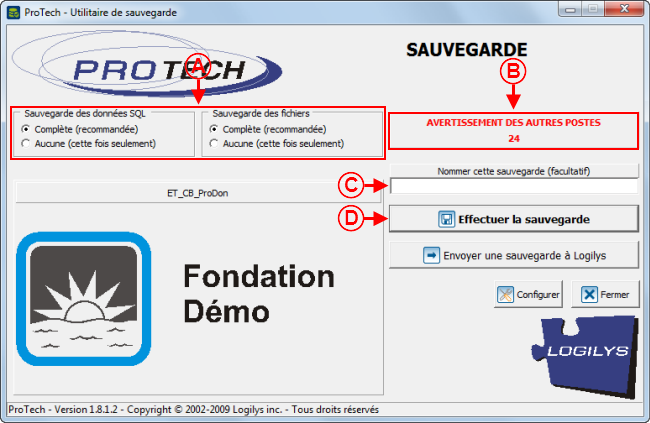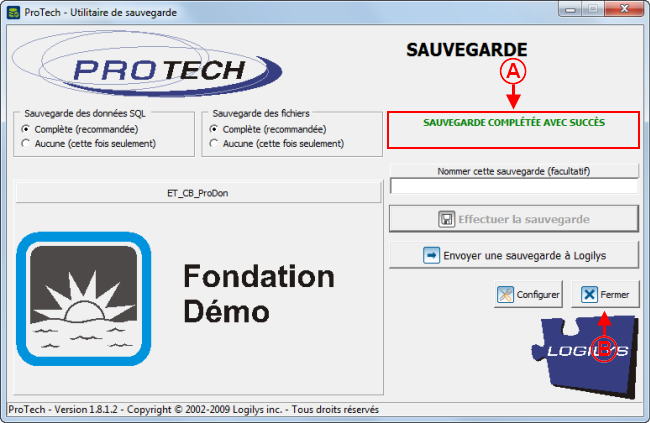Fonctions communes:Sauvegarde de données : Différence entre versions
| Ligne 13 : | Ligne 13 : | ||
== Effectuer la sauvegarde de données == | == Effectuer la sauvegarde de données == | ||
| − | {| | + | {| width="200" cellspacing="1" cellpadding="1" border="1" class="wikitable" |
|- | |- | ||
| colspan="2" | | | colspan="2" | | ||
| Ligne 24 : | Ligne 24 : | ||
<br> | <br> | ||
| − | {| | + | {| width="200" cellspacing="1" cellpadding="1" border="1" class="wikitable" |
|- | |- | ||
| colspan="2" | | | colspan="2" | | ||
| Ligne 39 : | Ligne 39 : | ||
<br> | <br> | ||
| − | {| | + | {| width="200" cellspacing="1" cellpadding="1" border="1" class="wikitable" |
|- | |- | ||
| colspan="2" | | | colspan="2" | | ||
| Ligne 51 : | Ligne 51 : | ||
| width="50%" | | | width="50%" | | ||
| − | <span style="color: rgb(255, 0, 0);">'''B :'''</span> '''''ProTech''''' | + | <span style="color: rgb(255, 0, 0);">'''B :'''</span> '''''ProTech''''' avertit les autres utilisateurs de la base de données qu'une sauvegarde sera effectuée et que leur logiciel sera fermé dans 30 secondes. Le bouton en <span style="color: rgb(255, 0, 0);">'''D'''</span> sera disponible lorsque le temps sera écoulé. |
'''NOTE :''' Si le module « Réseau » (multi-utilisateurs) n'est pas actif, il n'y aura pas d'avertissement, il sera donc possible de sauvegarder immédiatement.<br> | '''NOTE :''' Si le module « Réseau » (multi-utilisateurs) n'est pas actif, il n'y aura pas d'avertissement, il sera donc possible de sauvegarder immédiatement.<br> | ||
| Ligne 66 : | Ligne 66 : | ||
<br> | <br> | ||
| − | {| | + | {| width="200" cellspacing="1" cellpadding="1" border="1" class="wikitable" |
|- | |- | ||
| colspan="2" | | | colspan="2" | | ||
| Ligne 81 : | Ligne 81 : | ||
<br> | <br> | ||
| − | {| | + | {| width="200" cellspacing="1" cellpadding="1" border="1" class="wikitable" |
|- | |- | ||
| colspan="2" | | | colspan="2" | | ||
| Ligne 93 : | Ligne 93 : | ||
| width="50%" | | | width="50%" | | ||
| − | <span style="color: rgb(255, 0, 0);">'''B :'''</span> Cliquer ensuite sur le bouton « [[Image: | + | <span style="color: rgb(255, 0, 0);">'''B :'''</span> Cliquer ensuite sur le bouton « [[Image:Petit Bouton X Fermer.png]] Fermer » pour fermer l'utilitaire de sauvegarde.<br> |
|} | |} | ||
| Ligne 99 : | Ligne 99 : | ||
<br> | <br> | ||
| − | {| | + | {| width="200" cellspacing="1" cellpadding="1" border="1" class="wikitable" |
|- | |- | ||
| colspan="2" | | | colspan="2" | | ||
Version du 20 août 2012 à 12:18
Introduction
La sauvegarde de données est une procédure essentielle qui doit être effectuée régulièrement afin d’éviter la perte d’informations précieuses.
Personne n’est à l’abri d’erreurs ou de problèmes informatiques.
NOTE : Ce processus entraîne une fermeture de l’application sur tous les postes qui l’utilisent.
Effectuer la sauvegarde de données
|
À partir de la page d'accueil du logiciel, cliquer sur le menu « Fichier », puis choisir | |
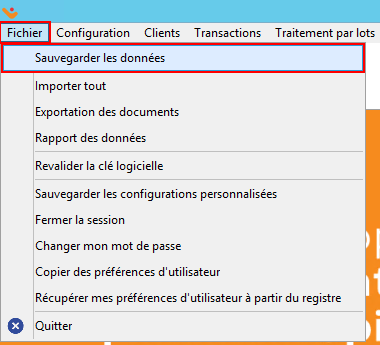 |
|
Après avoir cliqué sur « | |
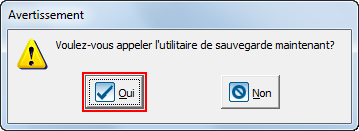 | |
|
Après avoir cliqué sur le bouton « | |
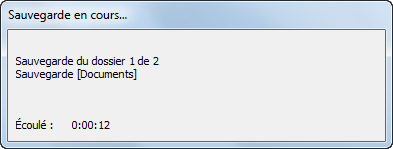 | |
|
NOTE : Cette fenêtre se referme automatiquement à la fin de la sauvegarde. |
|
Après avoir cliqué sur le bouton « | |
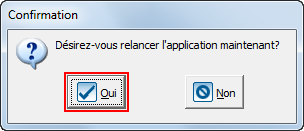 | |
|
Cliquer sur le bouton « |
Pour savoir comment effectuer une restauration de données, consulter ce document.
Nom du document : Fonctions communes:Sauvegarde de données